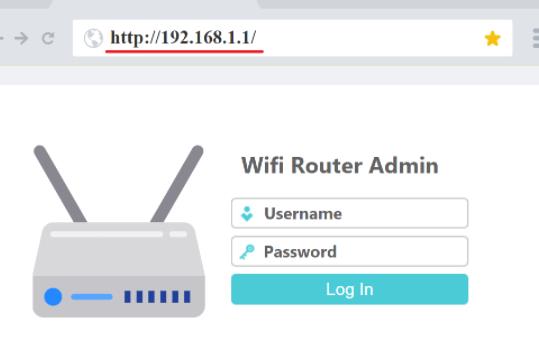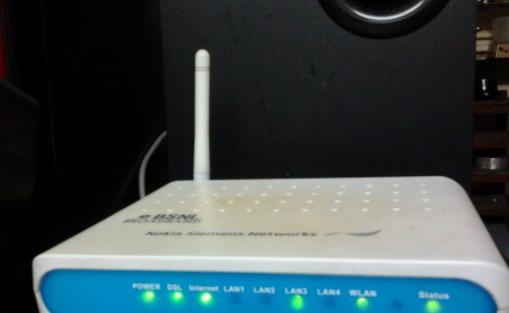如果你的wifi正常,但是电脑却连不上网络,那么可能是电脑上网配置出现了问题。许多用户在使用电脑连接WIFI时会遇到这种问题,那么如何解决电脑连不上网的问题呢?今天,我们将为大家介绍一些解决这一问题的方法,希望能够帮助大家解决这一问题。

1.检查网络设置
首先,我们应该检查电脑的网络设置。通常情况下,如果我们的电脑的网络设置出现了问题,那么我们的电脑就会无法连接到网络。因此,检查网络设置是解决电脑连不上网的一个有效方法。我们可以在控制面板中点击“网络和Internet”,然后点击“网络和共享中心”,接着在窗口中点击“更改适配器设置”,最后检查电脑的网络设置是否正确。
2.重启路由器
如果我们的电脑的网络设置没有问题,但仍然无法连接到网络,那么我们可以尝试重启路由器。有时候,由于路由器的原因,我们的电脑将无法连接到网络,重启路由器可以解决这一问题。我们只需要按下路由器上的重启按钮,等待路由器重启完毕后,电脑就可以正常连接到网络了。
3.更新驱动程序
如果我们的电脑上的网络驱动程序出现了问题,那么我们的电脑也可能无法连接到网络。因此,我们可以尝试更新电脑上的网络驱动程序,以解决这一问题。我们可以打开控制面板,点击硬件和声音,然后点击“设备管理器”,接着点击“网络适配器”,最后更新其中的网络驱动程序即可。
4.检查IP地址
如果上述方法都不能解决电脑连不上网的问题,那么我们可以尝试检查IP地址。可能是我们的电脑的IP地址出现问题,导致电脑无法连接到网络,因此我们应该检查电脑上的IP地址是否正确。我们可以在控制面板中点击“网络和Internet”,然后点击“网络和共享中心”,接着在窗口中点击“更改适配器设置”,最后检查电脑的IP地址是否正确。
5.重装网络卡驱动程序
如果以上方法都不能解决电脑连不上网的问题,那么我们可以尝试重装电脑上的网络卡驱动程序,以解决这一问题。我们可以打开控制面板,点击硬件和声音,然后点击“设备管理器”,接着点击“网络适配器”,最后重新安装网络卡驱动程序即可。
以上就是解决电脑连不上网的几种方法。如果您的电脑无法连接到网络,那么建议您按照以上步骤来检查电脑的网络设置,重启路由器,更新驱动程序,检查IP地址,重装网络卡驱动程序等,以解决电脑连不上网的问题。